Comment réparer l'indexation des messages iPhone [2024]
Publié: 2024-03-13Êtes-vous un utilisateur Apple qui utilise iMessage comme application de messagerie principale ? Si tel est le cas, vous passez probablement beaucoup de temps à discuter avec vos amis et votre famille sur iMessage. Vous pouvez également utiliser régulièrement la fonction de recherche pour rechercher des pièces jointes, des photos et des messages dans vos conversations.
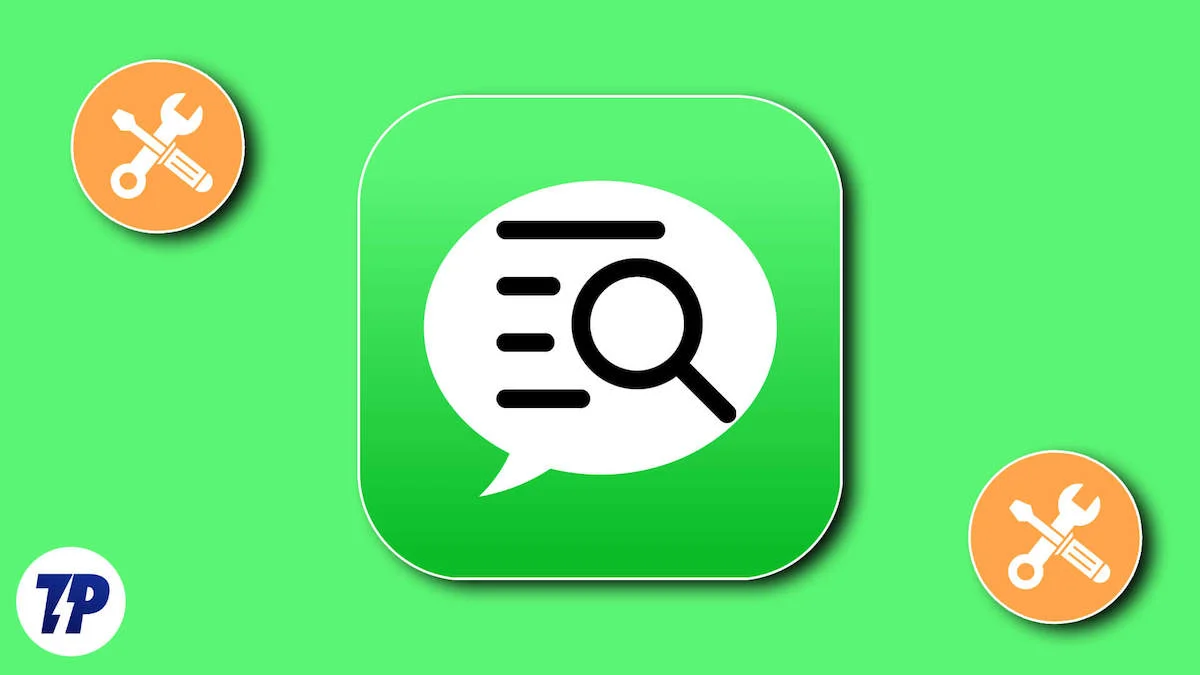
Cependant, tout à coup, vous constatez que la fonction de recherche ne fonctionne pas correctement. Il a du mal à charger les pages, pièces jointes et messages précédents. Cela pourrait être dû à un problème avec l'indexation des messages iPhone.
Si vous recherchez des étapes de dépannage pour corriger l'indexation des messages iPhone, ne vous inquiétez pas ; vous avez atterri au bon endroit. Je vais tout expliquer sur l'indexation des messages iPhone, comme ce que cela signifie, les raisons des problèmes d'indexation des messages iPhone et leurs principales causes.
Ensuite, nous explorerons une gamme de solutions potentielles pour vous aider à résoudre le problème efficacement. Alors, sans plus attendre, commençons !
Table des matières
Indexation des messages iPhone : qu'est-ce que cela signifie ?
Avant de passer en revue les correctifs, il est important de savoir ce que signifie l'indexation des messages iPhone. L'indexation des messages iPhone est un processus sur votre iPhone qui rend l'historique de vos messages consultable et accessible via des fonctionnalités telles que la recherche Siri et Spotlight. Ce processus implique l'analyse du contenu de vos messages, y compris le texte, les liens, les pièces jointes et les métadonnées, pour créer un index pouvant être consulté rapidement.
L'indexation vous permet de trouver facilement des messages spécifiques grâce à la recherche, même s'ils sont profondément ancrés dans votre historique. L'indexation s'avère après la mise à jour d'iOS, l'activation d'iCloud pour les messages, la restauration à partir d'une sauvegarde ou l'ajout d'un nombre notable de nouveaux messages.
Par exemple, après avoir mis à jour votre iPhone, essayez de rechercher des messages passés à l'aide de mots-clés (qui peuvent être des mots-clés, des numéros spécifiques ou tout autre élément du message que vous recherchez) dans l'application Messages. Si le message apparaît rapidement, le processus de réindexation a réussi. Cependant, s'il tarde et invite, « Plus de résultats seront affichés une fois l'indexation des messages terminée. » Ne t'inquiète pas; vos messages sont toujours là ; ils ne sont tout simplement pas encore entièrement consultables.
Pour accélérer le processus, connectez votre iPhone au Wi-Fi, laissez-le branché et en charge, et évitez d'utiliser le mode faible consommation. Cependant, il s’agit de problèmes temporaires et peuvent être résolus grâce à quelques étapes de dépannage.
Quelles sont les causes du problème d’indexation des messages iPhone ?
Il existe plusieurs raisons pour lesquelles l'iPhone pose des problèmes d'indexation des messages. Comprendre la cause avant de se lancer dans les étapes de dépannage est crucial. En connaissant la cause profonde, nous pouvons facilement identifier les solutions potentielles et les appliquer pour résoudre le problème.
1. Des connexions Internet lentes ou peu fiables peuvent entraîner des retards, affectant les processus d'indexation des messages.
2. Les paramètres dans iCloud ou Siri & Search relatifs à l'indexation des messages peuvent entrer en conflit, entraînant des problèmes.
3. Parfois, certaines mises à jour iOS peuvent rencontrer des problèmes, mais Apple publie généralement des mises à jour ultérieures pour résoudre tout problème. Suite à une nouvelle mise à jour, tout devrait être résolu.
4. Restaurer votre iPhone à partir d'une sauvegarde incompatible, surtout s'il s'agit d'une version iOS différente, peut entraîner des problèmes d'indexation.
14 façons de réparer l'indexation des messages sur iPhone
Jusqu'à présent, nous avons compris ce qu'est l'indexation des messages iPhone et les raisons potentielles qui pourraient causer des problèmes. Cependant, cela aidera un peu à résoudre ce problème, mais cela ne suffira pas à le résoudre complètement. Passons donc aux étapes de dépannage de base pour aider à identifier et finalement résoudre le problème.
Attendez que les messages terminent l'indexation
Lors de la configuration d'un nouvel iPhone, certaines tâches peuvent prendre plus de temps que prévu, comme l'indexation des messages. La durée de ce processus peut varier en fonction de facteurs tels que la vitesse Internet et les paramètres du mode données. Pour accélérer le processus, essayez de passer à un autre réseau Wi-Fi ou de désactiver le mode faibles données. Attendez un certain temps pour que l'indexation se termine et si le problème persiste, reportez-vous aux étapes de dépannage ci-dessous.
Vérifiez votre Internet
L'indexation des messages consiste à organiser vos messages, ce qui nécessite un traitement de données. Une connexion Internet stable et rapide garantit un transfert de données fluide et un traitement efficace pour une indexation rapide. Si vous utilisez iCloud pour Messages, l'indexation repose sur la synchronisation de vos messages avec les serveurs iCloud. Une connexion Internet lente ou instable peut perturber cette synchronisation et entraîner des problèmes d'indexation. Vous pouvez essayer ces correctifs pour réparer rapidement votre connexion Internet.
Désactiver et activer la sauvegarde iCloud
La désactivation puis la réactivation d'iCloud Backup actualisent le processus de synchronisation entre votre iPhone et iCloud, résolvant ainsi des problèmes mineurs. Cela peut libérer temporairement de l'espace sur votre iPhone, améliorant potentiellement les performances d'indexation, surtout si votre stockage est presque plein. Suivez les étapes ci-dessous pour ce faire.
- Ouvrez l'application Paramètres sur votre iPhone.
- Appuyez sur votre identifiant Apple en haut de l'écran.
- Appuyez sur iCloud .
- Faites défiler vers le bas et appuyez sur Sauvegarde iCloud sous SAUVEGARDES DE L'APPAREIL .

- Désactivez la bascule à côté de Sauvegarder cet iPhone .
- Dès que vous le désactivez, une invite de confirmation apparaîtra : appuyez sur Désactiver .
- Redémarrez votre iPhone.
- Lorsque votre iPhone se rallume, activez la bascule à côté de Sauvegarder cet iPhone.
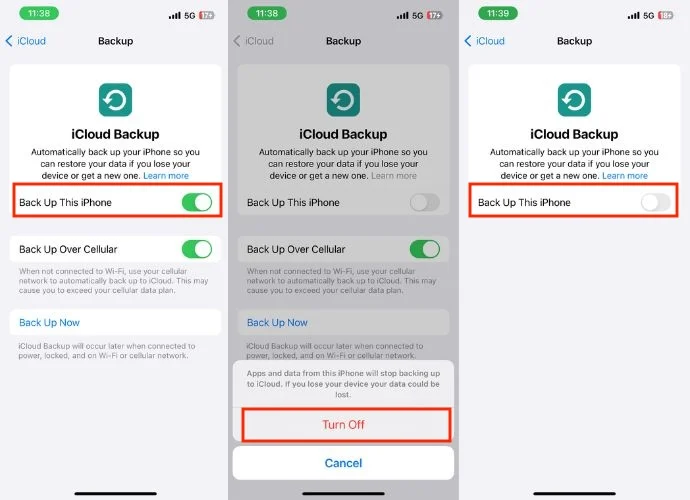
Désactiver et activer iMessage
iMessage d'Apple utilise Internet pour la messagerie et est pratique. Mais parfois, cela peut provoquer des problèmes avec le système d'indexation de votre téléphone. Désactiver et réactiver iMessage est comme une réinitialisation rapide, et cela peut aider à résoudre ces problèmes d'indexation. Pour faire de même, suivez les étapes ci-dessous.
- Ouvrez les paramètres sur votre iPhone.
- Faites défiler vers le bas et appuyez sur Messages .
- Désactivez le commutateur à côté d’iMessage. Cela désactivera iMessage pour votre iPhone.
- Redémarrez votre iPhone et activez à nouveau la bascule à côté d'iMessage.
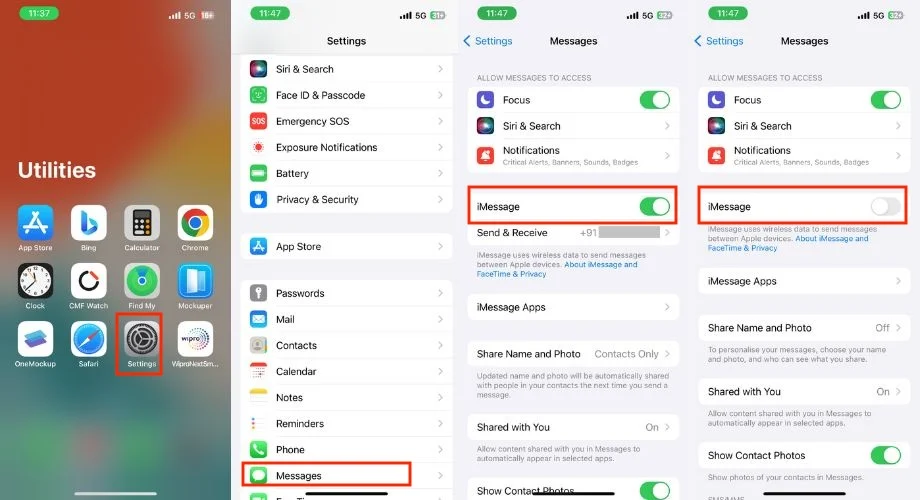
Modifier les paramètres de langue de l'iPhone
Si les paramètres de langue de votre iPhone diffèrent de la langue utilisée dans vos messages (par exemple, avoir l'anglais comme langue système et recevoir des messages en français), cela peut entraîner des problèmes d'indexation des messages de l'iPhone. Ajuster les paramètres de langue pour qu'ils correspondent à la langue prédominante dans vos messages peut résoudre ce problème.
Cette solution cible principalement les problèmes d’indexation liés à la spécificité linguistique. Cela ne résoudra pas les problèmes d'indexation causés par d'autres facteurs tels que des données corrompues, des problèmes logiciels, un espace de stockage inadéquat, etc.
Suivez les étapes ci-dessous pour changer la langue de votre iMessage :
- Lancez les paramètres sur votre iPhone.
- Allez dans Général .
- Cliquez sur Langue et région .
- Appuyez sur Ajouter une langue
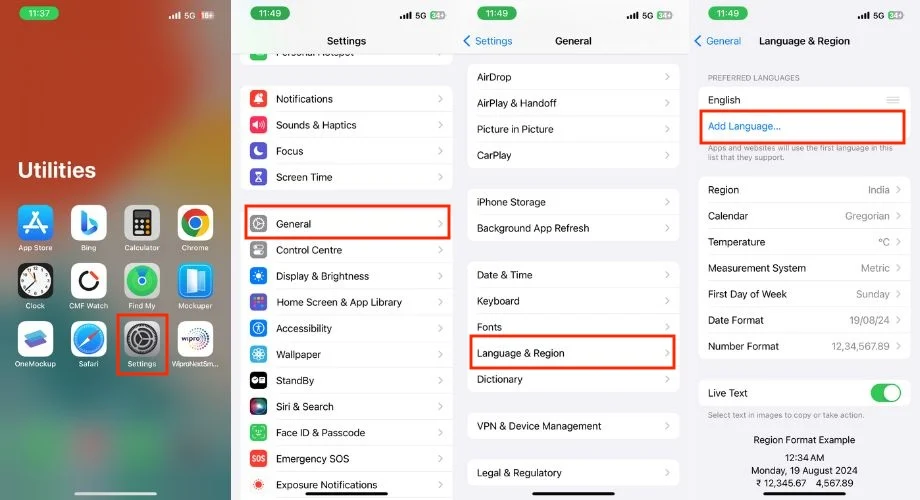
- Sélectionnez la langue que vous souhaitez utiliser dans la liste.
- Vous serez invité à confirmer votre choix. Appuyez sur Utiliser [langue] pour confirmer le changement.
- Maintenant, revenez à la page principale des paramètres.
- Ouvrez Siri et recherche .
- Langues du robinet
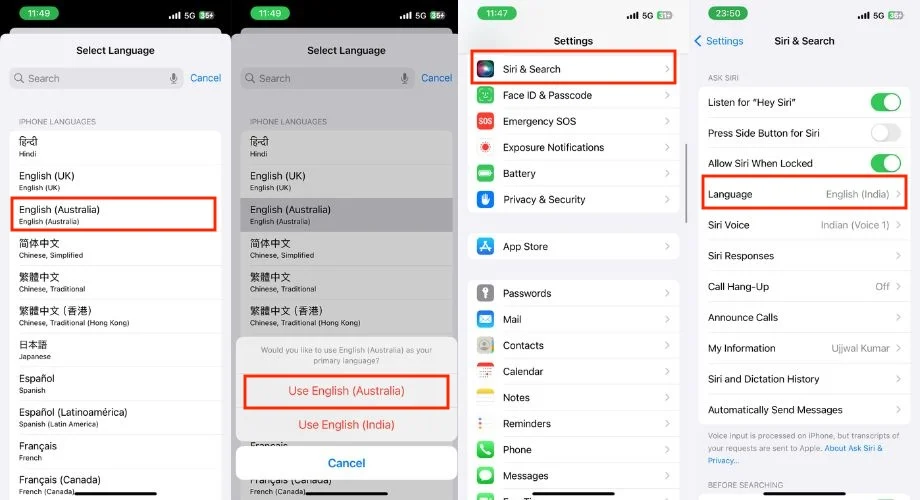
- Choisissez la même langue que celle sélectionnée ci-dessus.
- Appuyez sur Changer de langue pour confirmer votre modification.
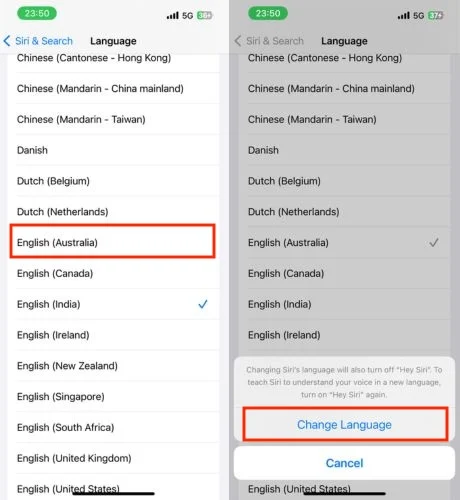

Synchronisez les messages depuis votre iPad ou Mac
Pour résoudre une indexation incomplète sur votre iPhone, lancez une synchronisation des messages entre vos appareils, ce qui peut déclencher un processus de réindexation et corriger des problèmes temporaires. Si seul votre iPhone présente des problèmes d'indexation, la synchronisation avec vos autres appareils Apple (c'est-à-dire iPad et Mac) peut aider à isoler le problème.
Étant donné que ces appareils partagent le même compte iCloud, la synchronisation oblige votre iPhone à comparer ses données de messages locaux avec la version complète du cloud, résolvant potentiellement les problèmes d'indexation et vous permettant de revoir tous vos messages.
Activer et désactiver Siri et rechercher dans les paramètres
Si vous rencontrez des difficultés pour rechercher les messages de votre iPhone, basculer les paramètres Siri et recherche peut potentiellement résoudre le problème. Cette fonctionnalité permet l'indexation des messages et les rend consultables. En désactivant puis en réactivant Siri et recherche de messages, vous réinitialisez essentiellement le processus d'indexation. Cela peut commencer l’indexation et permettre à vos messages de redevenir consultables. Pour ce faire, suivez les étapes ci-dessous.
- Ouvrez les paramètres sur votre iPhone.
- Faites défiler vers le bas et appuyez sur Messages.
- Appuyez sur Siri et recherche.
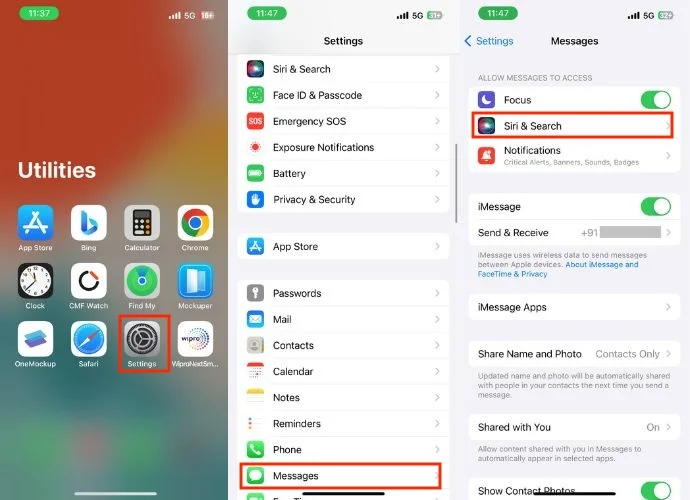
- Sous PENDANT LA RECHERCHE : désactivez le droit de bascule pour afficher l'application dans la recherche et afficher le contenu dans la recherche.
- Attendez quelques minutes pour permettre à Siri d'actualiser son index.
- Réactivez les bascules que vous avez désactivées à l'étape précédente.
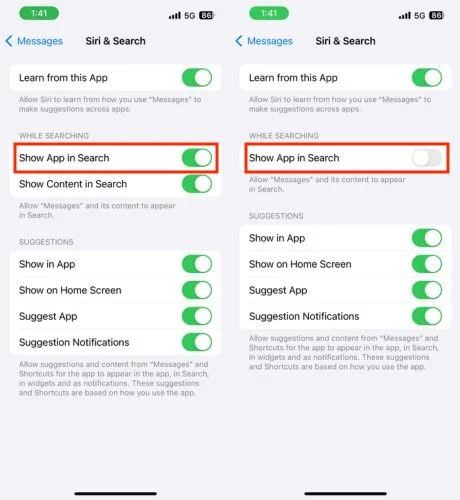
Ajuster les paramètres d'indexation de recherche
Les paramètres d'indexation de recherche définissent exactement les données d'application auxquelles Siri & Search peuvent accéder pour fournir des résultats de recherche et des suggestions pertinents. Dans le cas des messages, l'ajustement de ces paramètres peut parfois actualiser le processus d'indexation, résolvant potentiellement le problème. Pour ce faire, suivez les étapes ci-dessous.
1. Ouvrez l'application Paramètres sur votre iPhone.
2. Appuyez sur Siri et recherche.
3. Faites défiler vers le bas et recherchez Messages dans la liste des applications.
4. Vous verrez un certain nombre de bascules pour différentes fonctionnalités de recherche de messages :
- Apprenez de cette application : laissez Siri apprendre de la façon dont vous utilisez « Messages » pour donner des suggestions utiles dans d'autres applications.
- Afficher l'application dans la recherche et afficher le contenu dans la recherche sous PENDANT LA RECHERCHE : activez « Messages » pour apparaître dans les résultats de recherche.
- Bascule sous SUGGESTIONS : activez les suggestions d'applications et le contenu des « Messages » et des raccourcis pour qu'ils s'affichent dans l'application, la recherche, les widgets et les notifications. Ces suggestions et raccourcis s'adaptent à l'utilisation de votre application.
5. Désactivez toutes les bascules liées aux messages.
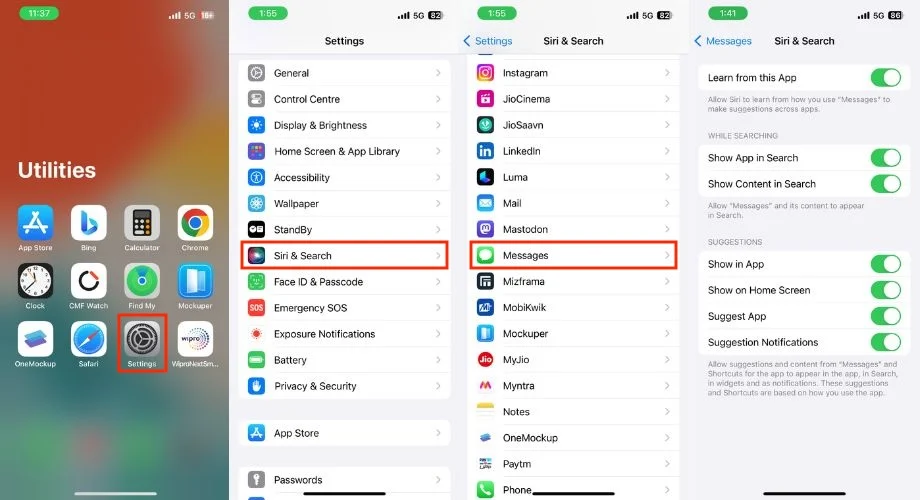
6. Redémarrez votre iPhone et réactivez les paramètres de message que vous souhaitez utiliser.
Vérifier la date et l'heure/h3>
Vérifier et corriger les paramètres de date et d'heure sur votre iPhone peut être une solution potentielle aux problèmes d'indexation des messages de l'iPhone. Même si cela peut sembler un détail mineur, cela peut faire beaucoup. Les messages sont indexés en fonction de leur horodatage, qui dépend de l'horloge système. Des horodatages inexacts peuvent perturber la fonctionnalité de recherche de l'index. La date et l'heure doivent donc être correctes. Suivez les étapes ci-dessous pour faire de même.
- Ouvrez l'application Paramètres sur votre iPhone.
- Appuyez sur Général .
- Faites défiler vers le bas et appuyez sur Date et heure .
- Vérifiez si le commutateur Définir automatiquement est activé.
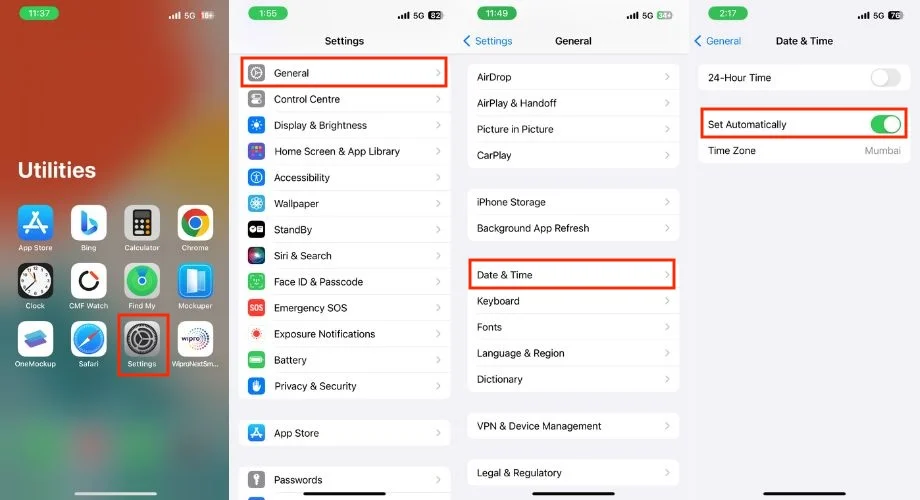
- S'il est désactivé, activez-le. Cette option utilise votre emplacement et votre connexion réseau pour définir automatiquement la date et l'heure correctes.
- S'il est déjà activé, désactivez-le puis réactivez-le. Cela peut parfois rafraîchir la connexion et réinitialiser le paramètre automatique.
- Vous pouvez également régler manuellement la date et l'heure si vous disposez d'une source fiable d'informations précises. Cependant, il est généralement recommandé d'utiliser le paramètre automatique, sauf si vous avez une raison spécifique de ne pas le faire.
Désactiver et réactiver les messages iCloud
Si vous rencontrez des problèmes avec l'indexation des messages iPhone, essayez de désactiver puis de réactiver les messages iCloud. Cela peut redémarrer le processus d'indexation. N'oubliez pas que vous ne verrez pas de nouveaux messages sur les autres appareils Apple liés à votre iCloud lorsque Messages est désactivé.
Par conséquent, vous ne recevrez ni n’enverrez de nouveaux messages sur ces appareils tant que vous n’aurez pas réactivé la fonctionnalité. De plus, ce processus n’affectera pas les messages de votre iPhone.
- Ouvrez Paramètres .
- Appuyez sur l'identifiant Apple .
- Accédez à iCloud .
- Recherchez les messages sous APPLICATIONS UTILISANT ICLOUD. Si vous n'y trouvez pas l'option Messages, cliquez sur Afficher tout.
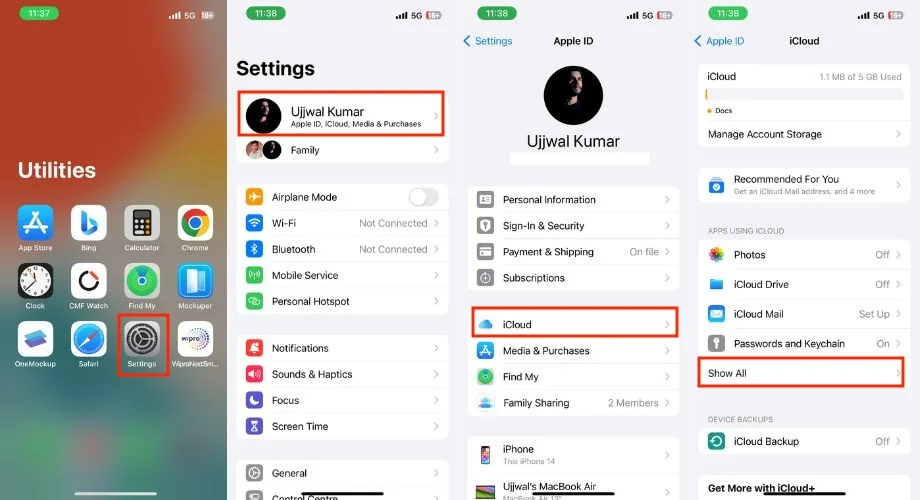
- Choisissez Messages dans iCloud dans la liste des applications utilisant iCloud.
- Désactivez le droit de basculer pour utiliser sur cet iPhone.
- Appuyez sur Désactiver et télécharger les messages lorsque la fenêtre contextuelle de confirmation vous y invite.
- Maintenant, redémarrez votre iPhone et activez la bascule à côté de Utiliser sur cet iPhone.
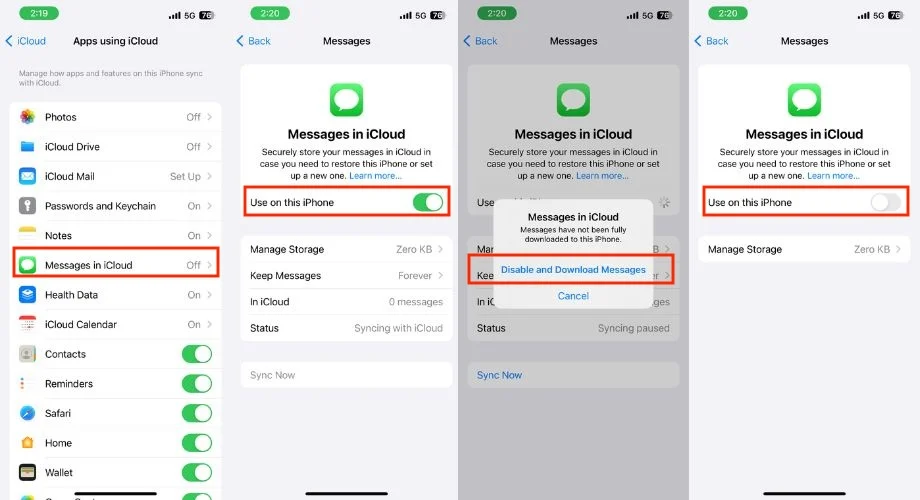
Une fois activé, iCloud peut nécessiter un certain temps pour resynchroniser l'indexation de vos messages. D’ici là, soyez patient et prévoyez quelques heures, surtout si l’historique de vos messages est volumineux.
Vérifiez votre stockage
Un iPhone plein ou presque plein peut ralentir diverses tâches, notamment la recherche de messages. L'indexation des messages, qui crée une base de données pour une recherche plus rapide, nécessite de l'espace de stockage pour maintenir correctement l'index. Par conséquent, assurez-vous de revérifier l’espace de stockage sur votre iPhone pour voir s’il est suffisant ou non. Si c'est insuffisant, supprimez les données inutiles pour libérer de l'espace.
1. Vérifiez le stockage de l'iPhone :
- Ouvrez Paramètres.
- Allez dans Général.
- Cliquez sur Stockage iPhone.
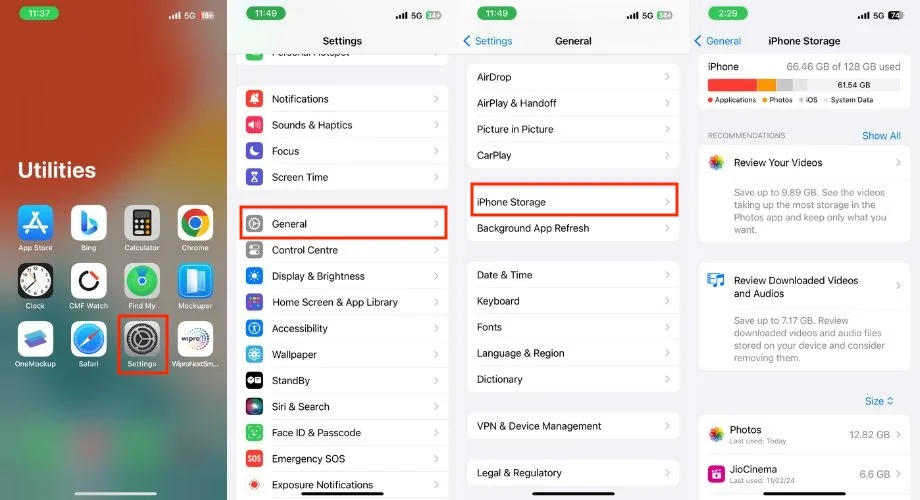
- Ici, vous verrez une répartition de l'utilisation du stockage par différentes catégories telles que Photos, Applications, Messages, etc.
- Identifiez les catégories consommant le plus d’espace et envisagez de supprimer les fichiers inutiles.
- Par exemple, vous pouvez supprimer des vidéos ou des photos volumineuses, désinstaller des applications inutilisées ou vider le cache Safari.
2. Vérifiez le stockage iCloud :
1. Ouvrez Paramètres.
2. Appuyez sur Votre nom.
3. Cliquez sur iCloud.
4. Vous verrez une barre indiquant votre utilisation du stockage iCloud et l'espace disponible.
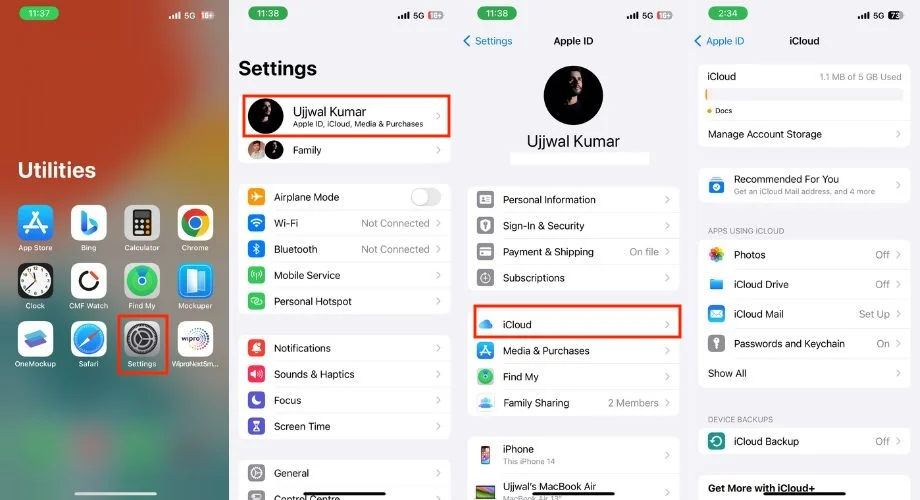
5. Si votre stockage iCloud est faible, vous pouvez envisager :
- Mise à niveau de votre plan de stockage iCloud.
- Suppression des sauvegardes ou des fichiers iCloud inutiles.
- Utilisation des fonctionnalités d'optimisation du stockage iCloud.
Forcer le redémarrage de votre iPhone
Si vous rencontrez toujours des problèmes avec l'indexation des messages de votre iPhone après avoir suivi les étapes ci-dessus, un simple redémarrage pourrait résoudre le problème. Que vous possédiez un iPhone 8 ou un modèle plus récent, ou même un iPhone 7 ou 7 Plus, ou peut-être un ancien modèle d'iPhone 6, ne vous inquiétez pas, nous avons des solutions adaptées à chaque modèle. Suivez simplement les étapes ci-dessous pour redémarrer votre iPhone.
Forcer le redémarrage de l'iPhone 8 et des modèles ultérieurs
- Appuyez et maintenez simultanément le bouton d'alimentation et les boutons d'augmentation ou de diminution du volume.
- En haut de l'écran, vous verrez un curseur intitulé « glisser pour éteindre ». Faites-le simplement glisser jusqu'au bout pour éteindre votre appareil.
- Attendez environ une minute et allumez votre iPhone en appuyant sur le bouton d'alimentation jusqu'à ce que le logo Apple apparaisse.
Forcer le redémarrage de l'iPhone 7 et de l'iPhone 7 Plus
- Appuyez et maintenez enfoncés simultanément le bouton de réduction du volume et le bouton d'alimentation.
- Continuez à maintenir jusqu'à ce que vous voyiez le logo Apple.
- Attendez un moment et votre iPhone redémarrera.
Forcer le redémarrage de l'iPhone 6s, des modèles antérieurs (y compris l'iPhone SE de première génération)
- Appuyez et maintenez simultanément le bouton d'accueil et le bouton d'alimentation.
- Continuez à maintenir jusqu'à ce que le logo Apple apparaisse.
- Attendez un moment et votre iPhone redémarrera.
Mettez à jour votre iPhone
À quand remonte la dernière fois que vous avez vérifié une mise à jour iOS sur votre appareil ? Si cela fait un certain temps, vous devriez vérifier les mises à jour, car le problème d'indexation des messages peut être dû au fait que vous n'avez pas utilisé la dernière version d'iOS pendant une longue période. Au fil du temps, les appareils et les applications peuvent rencontrer des bugs et des problèmes, et les développeurs publient des mises à jour pour résoudre ces problèmes. La mise à jour régulière de votre appareil est une bonne approche pour garantir que tout fonctionne correctement sur votre appareil et pour éliminer ces problèmes.
Maintenant, passons aux étapes :
- Ouvrez l'application Paramètres sur votre iPhone.
- Appuyez sur Général .
- Appuyez sur Mise à jour du logiciel .
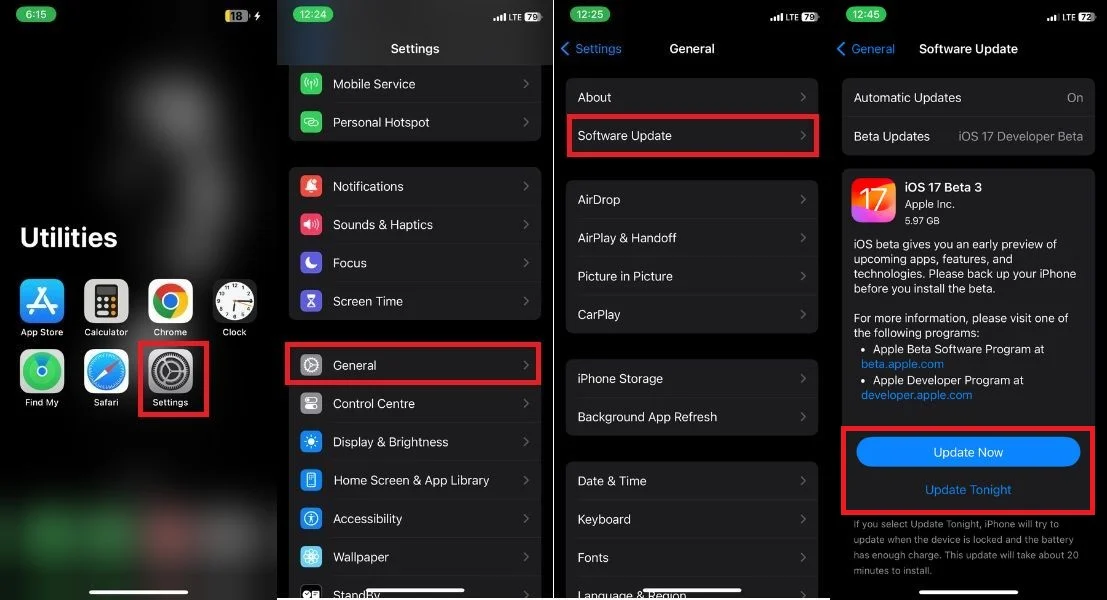
- Si une mise à jour est disponible, appuyez sur le bouton Télécharger et installer pour lancer le téléchargement.
- La mise à jour sera téléchargée sous peu, et après cela, vous pourrez l'installer sur votre iPhone en appuyant sur le bouton Installer.
Réinitialiser tous les réglages
Les modifications apportées aux paramètres système de votre iPhone peuvent avoir entraîné des problèmes d'indexation des messages de l'iPhone. Dans une telle situation, vous devriez essayer de réinitialiser tous les paramètres. Cela n’entraînera aucune perte de données, mais rétablira tous les paramètres personnalisés que vous avez définis par défaut. Suivez les étapes ci-dessous pour ce faire.
- Ouvrez l'application Paramètres.
- Appuyez sur Général.
- Faites défiler vers le bas pour trouver Transférer ou Réinitialiser l'iPhone, et appuyez dessus.
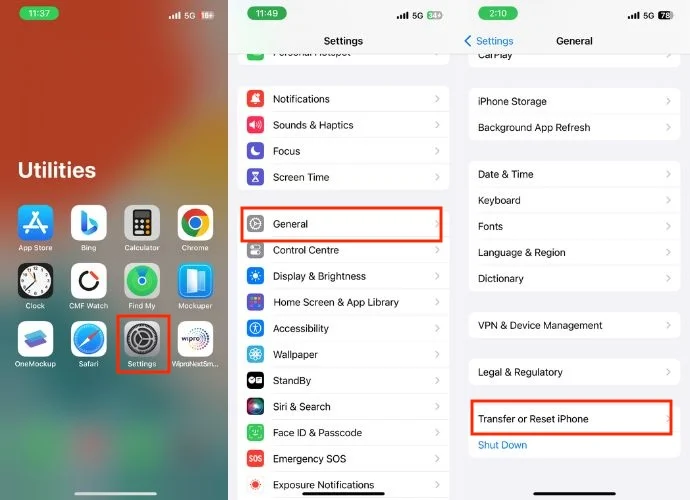
- Sélectionnez Réinitialiser.
- Un menu contextuel apparaîtra ; choisissez « Réinitialiser tous les paramètres ».
- Entrez le mot de passe de votre iPhone dans une nouvelle fenêtre.
- Confirmez le paramètre de réinitialisation en appuyant sur Réinitialiser tous les paramètres.

Remettez vos messages dans l'ordre
Si les messages de votre iPhone ne recherchent pas correctement, cela peut être dû à un processus d'indexation incomplet. Ces étapes de dépannage simples que j'ai mentionnées ci-dessus, c'est-à-dire redémarrer votre téléphone ou désactiver et réactiver les messages dans les paramètres iCloud, pour les cas plus complexes, pensez à mettre à jour iOS ou à vérifier vos paramètres de langue vous aideront certainement, et vous devez avoir réussi. résoudre votre problème. Si le problème persiste, consultez l'assistance Apple pour obtenir de l'aide.
FAQ sur l'indexation des messages iPhone
1. Comment puis-je éviter de futurs problèmes d’indexation ?
Gardez votre iPhone à jour, évitez de le surcharger de messages et gérez efficacement le stockage iCloud. Sauvegardez régulièrement vos données et envisagez d'activer les mises à jour automatiques pour une expérience plus fluide.
2. Existe-t-il des applications tierces qui peuvent améliorer l’indexation des messages sur les iPhones ?
Apple ne prend pas officiellement en charge les applications tierces pour l'indexation des messages. Bien que certaines applications prétendent améliorer les fonctionnalités de recherche, leur efficacité et leur sécurité sont souvent discutables car elles ne sont pas officielles d'Apple.
3. Que se passe-t-il si je désactive l'indexation des messages ?
La recherche de messages deviendra plus lente et moins précise. Vous ne pourrez pas utiliser de mots-clés ou de contenu spécifique pour trouver efficacement des messages. La désactivation de l'indexation n'est pas recommandée, sauf si vous rencontrez des problèmes spécifiques que vous essayez de résoudre.
4. Puis-je exporter des messages indexés pour une sauvegarde ou un transfert ?
Actuellement, il n’existe aucun moyen direct d’exporter les données des messages indexés. Vous pouvez sauvegarder l'intégralité de votre appareil ou transférer des messages via iCloud ou iTunes, mais les données exportées ne constitueront pas un index autonome optimisé pour la recherche.
5. Puis-je suspendre ou arrêter temporairement l’indexation des messages ?
Non, l'indexation des messages est un processus automatique. Cependant, vous pouvez désactiver l'accès Siri aux messages dans Paramètres > Siri et recherche > Messages pour limiter l'analyse des données.
6. Que faire si je rencontre des problèmes d'indexation après être passé à un nouvel iPhone ?
Assurez-vous que les deux appareils sont connectés au Wi-Fi et que les messages iCloud sont activés. Pensez à attendre 24 à 48 heures pour que l'indexation soit terminée sur le nouvel appareil.
